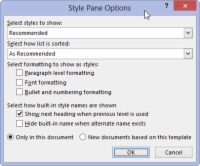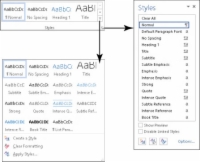У Word 2013 стилі знаходяться на вкладці «Головна» у групі «Стилі» з влучною назвою. Ви бачите галерею стилів, яку можна розширити до повного меню вибору стилю.
Панель запуску діалогового вікна в нижньому правому куті групи «Стилі» використовується для швидкого відображення панелі завдань, повної стилів. Щоб закрити панель завдань «Стилі», натисніть кнопку X (Закрити) у її верхньому правому куті.
Щоб побачити весь набір стилів, доступних у Word, виконайте такі дії:

1 Викличте панель завдань «Стилі», натиснувши стрілку в нижньому правому куті поля «Стилі».
На панелі завдань «Стилі» перераховані лише «рекомендовані» стилі.
2 Натисніть посилання «Параметри» у нижньому правому куті панелі завдань «Стилі».
З’явиться діалогове вікно параметрів панелі стилів.
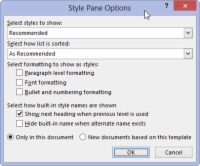
3У діалоговому вікні «Параметри панелі стилів» виберіть «Усі стилі» зі спадного списку «Вибрати стилі для відображення».
Інші параметри – Рекомендовані, де Word вирішує, які стилі вам потрібні; In Use, де відображаються лише ті стилі, які ви використовуєте; та У поточному документі, де перераховано всі стилі, доступні для шаблону поточного документа.
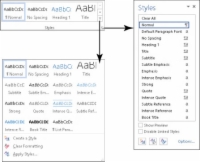
4 Натисніть OK.
Панель завдань «Стилі» оновлено, щоб перерахувати всі стилі «черно-дудл», доступні в Word. Ви побачите досить багато з них.
Щоб попередньо переглянути стилі на панелі завдань «Стилі», поставте прапорець біля опції «Показати попередній перегляд», розташованої внизу області завдань. Ви також можете побачити більше інформації про стиль, просто навівши вказівник миші на назву стилю в області завдань «Стиль».
На панелі завдань «Стилі» перелічено більше стилів, ніж у «Галереї стилів», включаючи стилі, які ви створили.
Попередньо визначені стилі Word вказуються в галереї стилів, хоча ви можете налаштувати список, щоб замінити стилі Word своїми.
Доступна більш скорочена версія області завдань «Стилі»: натисніть Ctrl+Shift+S, щоб викликати панель завдань «Застосувати стилі».
Комбінація клавіш для панелі завдань «Стилі» — Ctrl+Shift+Alt+S. Допомагає бути досить спритним з лівою рукою, щоб створити цей ярлик.